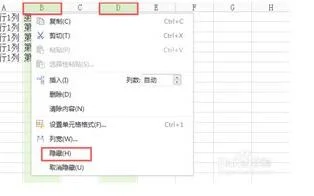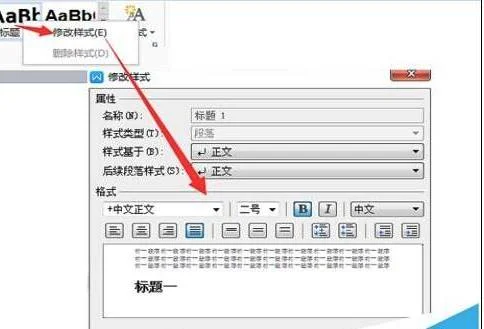1.如何将wps文档转换为电子文档
具体步骤为:
1、启动Word,并打开包含有需要转换表格的文档。
2、将光标移至Word表格的任意单元格中,然后执行“表格”菜单的“选定表格”命令,选定整个表格。
搜索
3、执行“编辑”菜单的“复制”命令,将Word表格拷贝到剪贴板中。
4、启动Excel,然后打开需要转换的工作簿,并将光标移至所需的单元格中。
5、执行“编辑”菜单中的“粘贴”命令,即可将剪贴板中的信息(即我们所需的表格内容)粘贴到Excel中。
除了将Word表格转换到Excel中之外,我们在日常的文字处理工作中还可能碰到将Excel表格转换为Word表格、将WPS97表格转换为Excel表格、将Excel表格转换为WPS97表格,以及将WPS97表格与Word表格之间相互进行转换等表格转换问题,它们的操作方法都与上面基本类似,可参考使用。至于当我们需要将老版本的WPS表格转换到Word中时,则首先必须保证该文件应以.WPS为后缀名,然后再利用Word打开该文件,这样Word的文档转换功能就会自动将老版本WPS中的表格转换为Word表格。
2.怎样用wps设置请假条
打开Word,进行编辑。要有标题。内容:事件原因,起始时间和截止时间,天数。落款:自己的姓名和日期。如图
复制Ctrl+C,粘贴Ctrl+V 内容,进行适量微调
预览下,如图。看到的是一长条的内容,看着是不是有点儿不美观,并且是不是有点儿浪费纸张的赶脚
下面小编教你怎么美观下。选中文档内容(复制粘贴的内容),在菜单栏中选择【页面布局】-【分栏】-【两栏】,如图所示,内容分为了两栏。是不是比之前好点了呢
那么问题来了,弄成这样,是不是不知道怎么把他们区分开了。可以给它加个框框,是不是清楚了呢
那么框框怎么加。方法:在菜单栏中选择【插入】-【形状】-选择适合的形状。会出现一个白色的形状四周还有小点。自己选择小点,调整边框大小,覆盖内容就好。选择【形状样式】-【形状填充】-【无填充颜色】,OK
弄好了,是不是也得方便下裁剪。方法:在菜单栏中选择【插入】-【形状】-线条。会出现一条线条。选择【形状样式】-【形状轮廓】-【虚线】-适合自己的虚线(一般裁剪用虚线)